
Funktionen im Barcode-Check
Im Startbild vom Barcodecheck haben Sie Zugriff auf die 5 Hauptfunktionen und den Einstellungen. Die Bezeichnerliste zeigt Ihnen für alle gültigen Bezeichner wichtige Informationen, Vorgaben und Einschränkungen an. Die Druckfunktion, druckt zwar keine Barcodes, stellt aber eine Möglichkeit vor, GS1 konforme Etiketten zu drucken.
Der Barcode Scanner ermöglicht Ihnen, auch Barcodes zu lesen, die nicht geprüft werden. Hierbei wird der Barcodetyp und Inhalt gezeigt. Unter GS1-128 verbirgt sich die Lesung und Prüfung des GS1 128 Barcodes mit der Auswertung nach GS1 Spezifikation und Email Reporting. Für die Auswertung eines GS1 Datamatrix 2D Barcodes nutzen Sie diese Funktion zusammen mit Email Reporting und Detailinformationen.
Die GS1 Bibliothek
Die Bezeichner haben neben einer numerischen ID mit bis zu 4 Stellen auch eine Kurzbezeichnung in Englisch. Neben diesen Informationen, sehen Sie auch den ganzen Namen mit Details und Warnhinweisen. Auch seine wichtigsten Eigenschaften sind aufgeführt.
Hat ein Bezeichner eine variable Länge wie z.B. eine Lot Nummer, muss ein FNC Trennzeichen verwendet werden, damit ein Scanner weiß, wo der Bezeichner zu Ende ist. Es gibt auch einige Bezeichner mit festen Längen, wo ein FNC Trennzeichen gefordert ist. Sie können hier auch sehen, ob der Bezeichner numerisch oder alphanumerisch sein darf. Einige numerische Bezeichner benötigen eine Prüfziffer nach Modulo 10 die geprüft wird. Bezeichner die nicht mehr verwendet werden sollten, gelten als abgkündigt. Die Längenformel n2+n14 zeigt Bezeichnerlänge und Datenlänge an. Diese sehen Sie aber in der Detailansicht deutlicher.
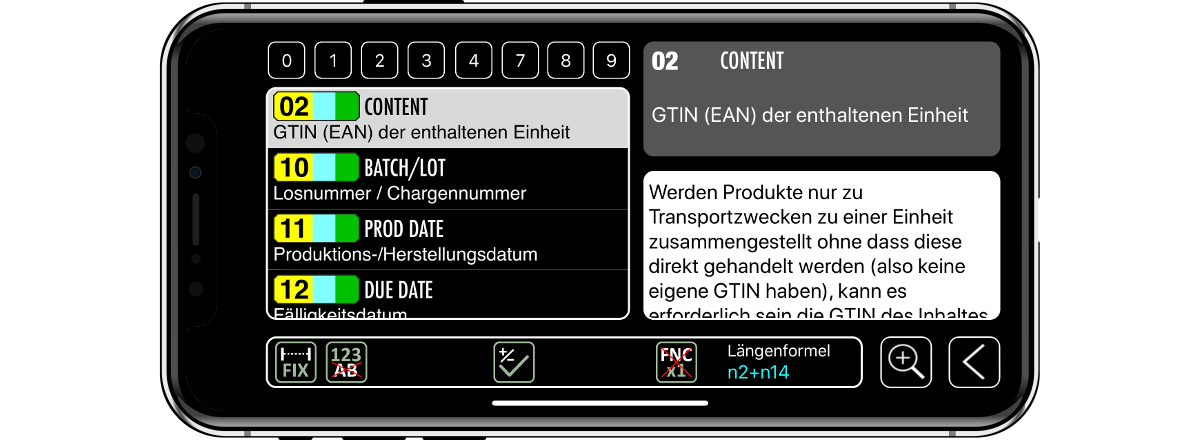
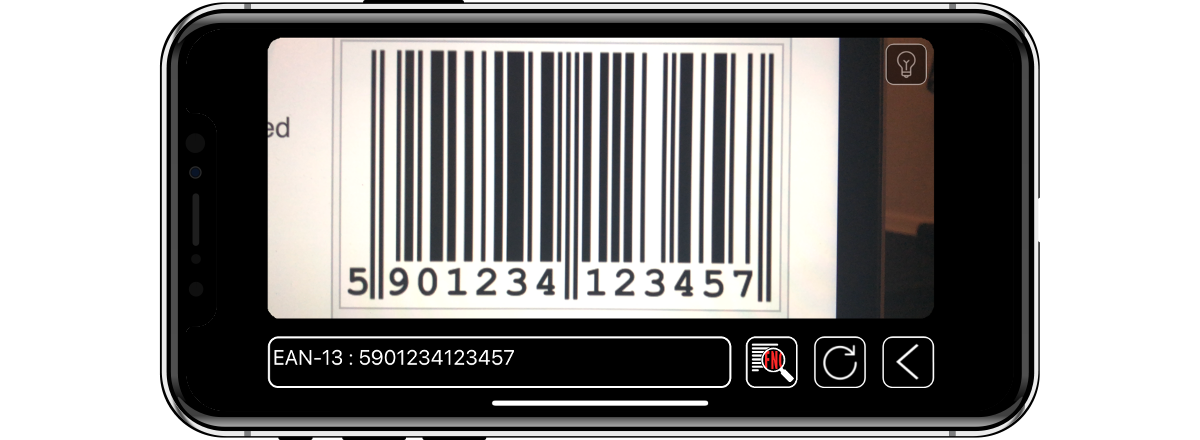
Barcodes scannen
Damit Sie nicht nur GS1 Barcodes lesen können, haben wir eine normale Barcode Scanner Funktion integriert. Mit dieser Funktion werden die folgenden Barcodes gelesen: UPC-A, UPC-E, EAN 8, EAN 13, Code 39, Code 93, ITF 2/5, Code 128, Codabar, RSS-14, Datamatrix und QR Code.
Bis auf die Möglichkeit die Daten zu prüfen, finden Sie hier die gleichen Elemente wie bei den GS1 Scannern. Unten finden Sie den Barcodetyp und den gelesenen Inhalt des Barcodes. Beim EAN 13 sehen Sie dort zusätzlich das Land, aus welchem das Produkt kommt. Mit der Scanner Taste können Sie den Barcodeleser erneut starten. Oben rechts lässt sich die Beleuchtung aktivieren, falls vorhanden. Achten Sie darauf, nur einen Barcode im Lesebereich zu haben und warten Sie die Fokussierung des iPhone ab.
Scannen von GS1-128 Barcodes
Da der GS1/EAN 128 Barcode den Code 128 als Symbologie verwendet, können auch Steuerzeichen im Inhalt stehen. Dies sind zum einen Steuerzeichen um die Zeichensätze umzuschalten, sowie die FNC Trennzeichen und auf der anderen Seite erlaubt der Zeichensatz A auch die Nutzung von Steuerzeichen wie Tabulator oder Zeilenumbruch. Diese Zeichen werden von normalen Scanner nicht mit in der Ausgabe angezeigt. Bei unserem Scanner werden diese Steuerzeichen in geschweiften Klammern angezeigt.
Auch hier können Sie falls vorhanden, die Beleuchtung im iPhone aktivieren und den Barcode Scanner neu starten. Zusätzlich ist die Taste zur GS1 Prüfung nach erfolgreicher Lesung eines Barcodes aktiv. Wenn Sie diese aufrufen, wird die Scannereinheit deaktiviert, so das Sie zum erneutem scannen in das Hauptmenü zurück müssen. Die Prüfung nach GS1 wird in einem eigenem Abschnitt erläutert.
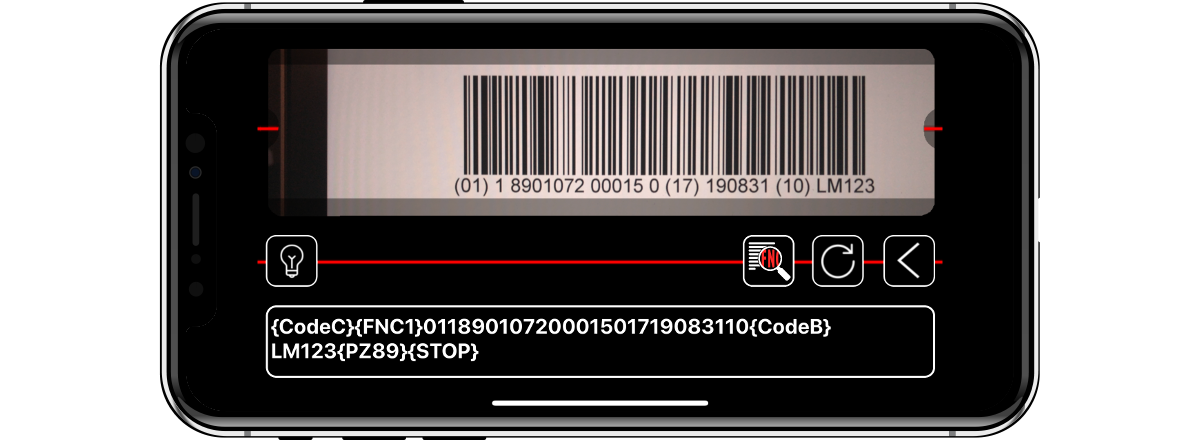
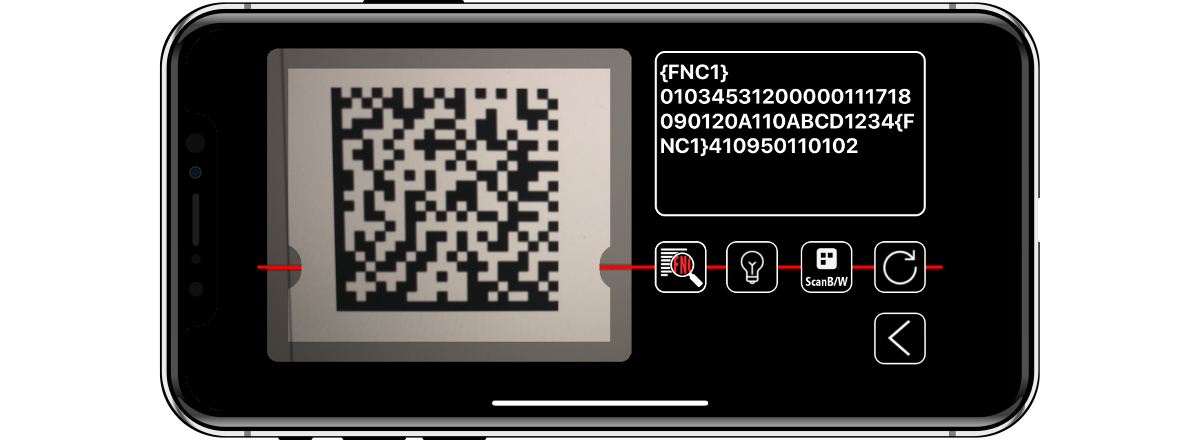
Scannen von GS1-Datamatrix
Der GS1/EAN Datamatrix ist erste Wahl, wenn Daten nach GS1 auf kleinen Produkten gedruckt werden müssen. Mit seiner hohen Lesbarkeitsrate bei teilweise zerstörtem Barcode und der sehr kleinen Druckfläche ein optimaler 2D Code. Gelesen werden muss er allerdings über Systeme mit Kamera's, so das vorhandene Laser Scanner nicht genutzt werden können.
Man kann in diesem Bild sehr gut sehen, das die Scannung des Barcodes schon beendet ist, bevor das iPhone das Bild scharf fokusieren konnte. Auch der Datamatrix enthält Steuerzeichen, die in geschweiften Klammern angezeigt werden. Die bekannten Tasten zum neuem Starten des Barcode Scanners, dem aktivieren der Beleuchtung und zum Starten der GS1 Auswertung finden Sie hier ebenfalls.
Ergebnis der Prüfung
Um eine Prüfung nach GS1 durchzuführen, wird der Inhalt der gelesenen Daten nach GS1 Bezeichnern durchsucht. Durch die GS1 Vorgaben wissen wir, wie lang ein Bezeichner und dessen Daten sind. Dies gilt auch für Bezeichner mit variabler Länge, da dort am Ende ein FNC1 Trennzeichen vorgeschrieben ist.
Zuerst wird aber ein führendes FNC1 Zeichen geprüft, da erst durch dieses Zeichen aus einem Code 128 der EAN 128 wird (gilt auch für den Datamatrix). Unabhängig davon prüfen wir auch bei Fehlern weiter, um alle Fehler falls möglich anzuzeigen. In diesem Beispiel sieht es nicht so gut aus. Hier wurde ein falsches Herstelldatum im Barcode angegeben. Die Mengenangabe mit der Kennung 30 ist gelb gekennzeichnet, da als Trennzeichen ein GS statt dem FNC1 verwendet wurde.


Reporting Funktion
Mit der Reporting Funktion können Sie einen Report mit allen Ergebnissen der Analyse als EMail versenden. Der Report wird in der Email als HTML Report mit Bildern erstellt und zusätzlich als PDF erzeugt und der Mail als Anhang mitgegeben. Beachten Sie auch, dass die Adresse des Empfängers in den Programmeinstellungen vorgegeben werden kann.
Je nach Bezeichner prüfen wir die folgenden Punkte und das Ergebnis kann mit der Report Funktion versendet werden.
# Ist bei variablen Längen das Trennzeichen vorhanden # Wird eine korrekte Datenlänge verwendet # Enthalten die Daten ausschließlich gültige Zeichen # Ist eine eventuell erforderliche Prüfziffer auch gültig # Falls ein Indikator vorhanden ist, diesen auswerten # Bei Datumsangaben: wurde ein gültiges Datum gesetzt # Sind Währungs- und Ländercodes korrekt gesetzt.
